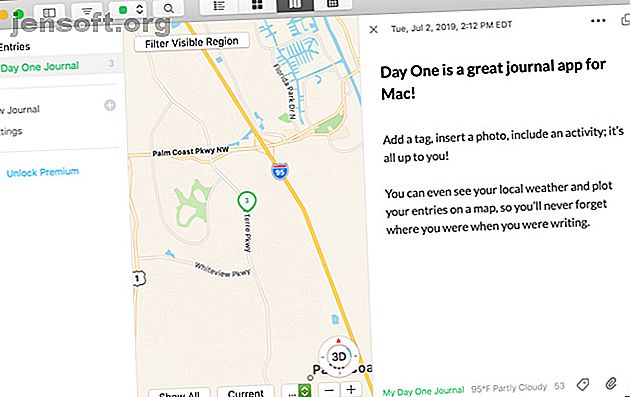
De 7 beste journalappene for Mac for å fange tankene dine
Annonse
Du kan bruke en fysisk journal til å notere opplevelsene dine, eller til og med en på mobilenheten din for å fange tankene dine mens du er på farten. Så som du kan forestille deg, kan du finne journalapper du kan bruke på datamaskinen din. Og det er like praktisk, om ikke mer, å skrive i dagboken når du allerede har den bærbare datamaskinen på fanget.
Enten du jobber på Mac-en eller bare surfer på nettet og vil registrere humøret, ideene eller noe inspirerende, dette er listen for deg. Dette er de syv beste journalappene for Mac, gratis og i ingen spesiell rekkefølge.
1. Dag en

Day One er en populær journalapp som er tilgjengelig for mobile enheter så vel som macOS. Du kan legge til bilder, videoer og lydopptak i journalpostene dine, noe som kan gjøre ordene du skriver enda mer minneverdige.
Day One har noen andre fremtredende funksjoner på Mac som du vil glede deg over:
- Aktiver plasseringen din, og du kan se oppføringene dine for hver dag som er tegnet på et kart.
- Bruk kalendervisningen for å gå tilbake i tid og legge til elementer eller oppføringer du savnet.
- Formater oppføringene dine med sitat- eller kodeblokker, lister og overskrifter.
- Juster innstillinger for utseende, synkronisering, påminnelser og passordbeskyttelse.
- Filtrer oppføringene dine etter medietype, dato, beliggenhet, tagger, aktivitet og mer.
Hvis du leter etter en gratis journalapp for Mac som kommer med mange funksjoner for å gjøre journalopplevelsen din så mye bedre, vil du ønske Day One. Du kan laste ned appen gratis og oppgradere til Premium-abonnementet hvis du vil ha flere tidsskrifter, sikkerhetskopier, automatiserte oppføringer og andre nyttige funksjoner.
Last ned : Day One (gratis, abonnement tilgjengelig)
2. Daglig

For en journal med et pent og rent utseende og enkle innstillinger, ta en titt på Diarly. Du kan legge til lokasjoner og lenker til ordene dine, i tillegg til å dra og slippe filer eller bilder i oppføringene.
I likhet med Day One har Diarly noen få funksjoner som gjør det annerledes enn de andre:
- Organiser notatene dine med hashtags, eller gi den mest minneverdige en stjerne.
- Sett et ordtellingsmål og se statistikken din hvis du journalfører for å forbedre skrivingen din.
- Søk etter oppføringer etter nøkkelord eller filtrer dem etter stjerner, bilder eller datoer.
- Juster bakgrunn, skriftstørrelse og stil og linjebredde og høyde etter dine ønsker.
Diarly er en brukervennlig journalapp som gir deg akkurat det rette antallet funksjoner for å forbedre opplevelsen din. Det er gratis tilgjengelig med et engangskjøp i appen for å låse opp ubegrensede tidsskrifter, iCloud-synkronisering, passordbeskyttelse og mer.
Last ned : Diarly (gratis, premiumversjon tilgjengelig)
3. Mini Diary

Mini Diary har du satt opp et passord helt fra starten for å holde tankene dine private. Appen tilbyr et grunnleggende grensesnitt med en kalender på den ene siden og journalposten for dagen på den andre.
Selv om det kanskje ikke har de fancy funksjonene til andre journalapper for Mac, har den noen få nyttige:
- Legg til fet skrift eller kursiv i skrifttypen, eller bruk nummererte eller punktliste for viktige tanker.
- Bruk søkefeltet til å finne spesifikke oppføringer med et nøkkelord.
- Gå fremover eller bakover i kalenderen for å se oppføringer, redigere dem eller legge til nye.
- Bruk et lyst eller mørkt tema, eller la det ligge på automatisk for å matche Mac-utseendet ditt.
Hvis du er interessert i en enkel journal uten tull med en distraksjonsfri opplevelse og ingen kjøp i appen, så sjekk ut Mini Diary.
Last ned : Mini Diary (gratis)
4. mJournal

En annen solid gratis journalføringsapp for Mac er mJournal. Denne gir deg flere formateringsalternativer enn de andre. Så hvis du har et attraktivt utseende og får dine oppføringer til å glitre er det du liker, er dette journalen du ønsker.
Her har funksjonene du vil glede deg av med mJournal:
- Formater oppføringene dine med tekstfarger, utheving, overskrifter, skriftformater, lister, tabeller og linjeskift.
- Merk favorittoppføringene dine med stjerner og passordbeskytt de som er private.
- Legg til koder i oppføringene dine for raske søk.
- Juster appinnstillingene for standardfonter og farger, angi en bakgrunnsfarge, endre margene og angi automatiske dokumentlåser basert på tidsramme.
- Dra og slipp filer og bilder til oppføringene.
Når bare ord ikke er nok og du vil at journalpostene skal vises, er mJournal den ideelle appen for deg. Det er helt gratis uten kjøp i appen.
Last ned : mJournal (gratis)
5. Husk på

Reminisce er innbegrepet av fokusert journalskriving. Du har en ren skifer hver dag og et minimalistisk grensesnitt som ikke forstyrrer ordene dine. Du kan legge til bilder med dra-og-slipp og eksportere eller skrive ut oppføringene ved å bruke et tilpasset datoområde.
Til tross for minimalismen, er det ingenting undervurdert med de viktigste funksjonene Reminisce tilbyr:
- Legg til et raskt bilde ved å bruke Mac-kameraet ditt, eller velg et fra biblioteket.
- Pop i emojis, legg til tagger, tildel kontakter, bruk stjernevurderinger, inkluder humøret og sett inn plasseringen din.
- Vis oppføringene dine som en liste, ved å bruke kalendervisningen eller på et kart. Legg til tagger, kontakter, stemninger eller favoritter hvis du vil.
- Se dato, tid og sted for hver oppføring og rediger, eksporter, slett eller skriv ut med et klikk.
- Juster innstillinger for skriftstilen og størrelsen og aktiver stavekontroll og stavekorrigering i innstillingene.
For ekstrautstyr du ikke ser i mange andre journalapper for Mac, er Reminisce en ekte vinner. Appen er gratis å prøve med tre oppføringer; vil du motta ubegrensede oppføringer og passordbeskyttelse med et engangskjøp i appen.
Last ned : Reminisce (gratis, premiumversjon tilgjengelig)
6. Refleksjon

Hvilken bedre måte å reflektere over minnene dine enn med en journal som er navngitt for det? Refleksjon er en gratis journalføringsapp for Mac som er perfekt for de som setter pris på et organisert grensesnitt. Du har en fin tidslinje til venstre, sammen med etiketter for å hoppe til bestemte oppføringer. Og når du skriver, har du hele appskjermen med flekker for en tittel og teksten din.
Sammen med det grunnleggende har Reflection noen fantastiske funksjoner:
- Legg til etiketter for fantastisk fargekoding av oppføringene dine som ideer, inspirasjon eller takknemlighet.
- Lag lister og legg til oppgaver for tanker du vil følge opp.
- Lag og administrer flere tidsskrifter slik at du kan bruke en til dine personlige tanker og en annen til jobb.
- Juster utseendet for et lyst eller mørkt tema, og bruk enten sans serif eller monospace for skrifttypen.
- Ta sikkerhetskopi av oppføringene som en ZIP-fil med et klikk.
- Se oppføringene dine etter etikett eller tid, se datoene og tidspunktene du oppretter dem, og flytt dem til forskjellige tidsskrifter om nødvendig.
Refleksjon er en flott app for detaljorienterte individer og kan fungere som en arbeidsdagbok ved å bruke flere journal-, liste- og oppgavefunksjoner. Denne journalappen for Mac er helt gratis med alle disse funksjonene inkludert.
Last ned : Refleksjon (gratis)
7. Mitt trehull

My Treehole er en unik journal-app som lar deg fange din nåværende stemning sammen med været i oppføringene. Bare velg en emoji og værsymbol øverst i hver oppføring for en rask oversikt over den dagen.
Det er ikke et bredt utvalg av funksjoner som er tilgjengelige i My Treehole, men noen få nyttige skiller seg ut:
- Juster tekststørrelse og justering, eller legg til et bilde i oppføringen med et klikk på en knapp.
- Se oppføringene dine listet til venstre med stemnings- og værsymbolene.
- Gjør endringer i oppføringene dine ved å klikke på Rediger- knappen, som forhindrer uønskede endringer fra å skje.
Hvis du liker å bruke My Treehole og vil ha et par statister som passordbeskyttelse, iCloud-sikkerhetskopi og ubegrensede dagbøker, kan du sjekke ut pro-versjonen. Ellers er det bare å bruke gratisversjonen for å registrere daglige stemninger og tanker.
Last ned : My Treehole (Gratis) | My Treehold Pro ($ 1)
Skriv riktig med de beste journalappene for Mac
Hver av disse gratis journalføringsappene for Mac har noe litt annerledes enn de andre. Så forhåpentligvis er en nøyaktig det du har lett etter, og vil hjelpe deg med å glede deg over journalføringen. Hvis du vil utforske noen flere alternativer, kan du prøve disse journalappene for nett og mobil.
Hvis du er interessert i bullet-tidsskrifter, kan du sjekke hvordan du bruker Evernote som en bullet-journal. Hvordan bruke Evernote som en Bullet Journal. Hvordan bruke Evernote som en Bullet Journal. Det er mange måter å bruke kalendere og gjøremål-apper på. Ta Evernote, et journalføringssystem kalt Bullet Journal, og ingen kodingopplevelse overhodet, for å lage et helt skreddersydd organisasjonssystem for deg selv. Les mer, og se på steder for å finne inspirasjon til det tidsskriftet.
Utforsk mer om: Bullet Journal, Creativity, Mac Apps, .

